Cómo restablecer la contraseña olvidada de Windows de la manera más fácil

Olvidar su contraseña nunca es divertido, pero afortunadamente existe una manera muy fácil de restablecer la contraseña. Todo lo que necesita es una copia del disco de instalación de Windows y un simple truco de línea de comando.
RELACIONADO: Cómo restablecer su contraseña olvidada en Windows 10
Nota: Si está usando Windows 10 y una cuenta de Microsoft, deberá restablecer su contraseña de otra manera. El problema es que con las cuentas de Microsoft, su contraseña debe restablecerse en sus servidores en lugar de solo localmente.
Restablecimiento de su contraseña olvidada de Windows
Arranque desde el disco de Windows (si no tiene uno, puede haga uno) y seleccione la opción "Reparar su computadora" en la esquina inferior izquierda.
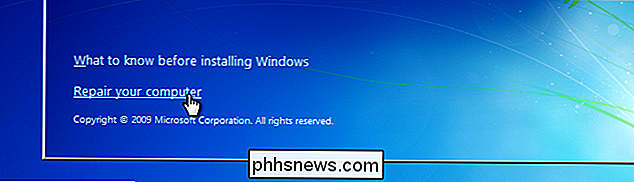
Siga hasta que llegue a la opción para abrir el Símbolo del sistema, que querrá seleccionar.
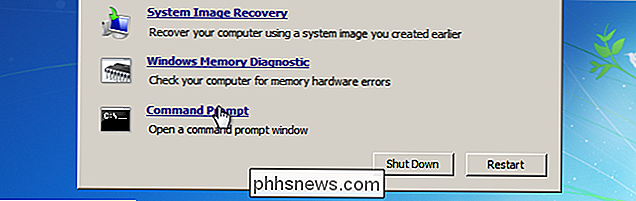
Primero, Querrá escribir el siguiente comando para hacer una copia de seguridad del archivo original de las teclas adhesivas:
copiar c: windows system32 sethc.exe c:
Luego, copiará el ejecutable del símbolo del sistema (cmd.exe ) sobre la parte superior del ejecutable de las teclas adhesivas:
copiar c: windows system32 cmd.exe c: windows system32 sethc.exe
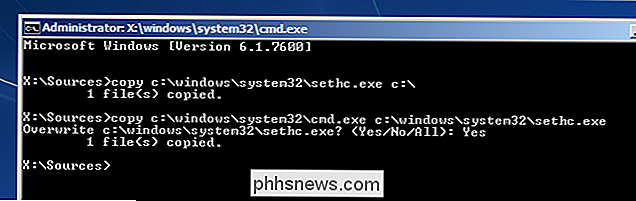
Ahora puede reiniciar la PC.
Restablecer la Contraseña
Una vez que llegue a la pantalla de inicio de sesión, presione la tecla Mayúsculas 5 veces y verá un símbolo del sistema de administrador.
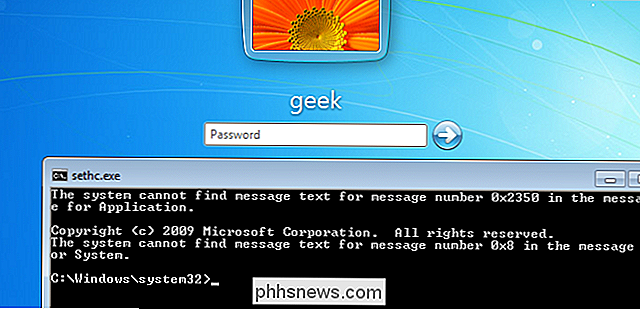
Ahora para restablecer la contraseña, simplemente escriba el siguiente comando, reemplazando el nombre de usuario a Encuentra la contraseña con la combinación que quieras:
net user geek MyNewPassword
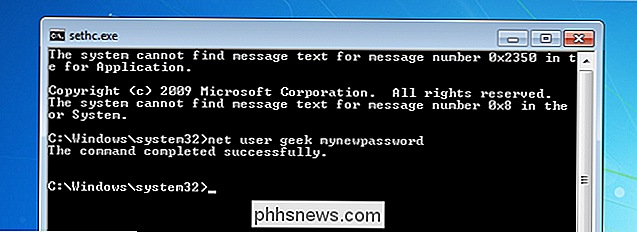
Eso es todo. Ahora puede iniciar sesión.
Por supuesto, es probable que desee volver a colocar el archivo sethc.exe original, lo que puede hacer reiniciando en el CD de instalación, abriendo el símbolo del sistema y copiando el c: sethc. archivo exe a c: windows system32 sethc.exe.

Cómo cortar un clip de un video en un iPhone o iPad
Los iPhones y iPads ofrecen una forma integrada de cortar clips de videos y recortarlos sin instalar ningún tercero aplicaciones. Esto es útil cuando desea cargar o compartir un video, pero no todo el video. Esta función está integrada en la aplicación de Fotos de Apple. A pesar del nombre, la aplicación Fotos no solo contiene fotos: contiene una lista de los videos que grabó en su teléfono o tableta.

54 mejores habilidades y comandos de Alexa
Los parlantes Echo de Amazon que vienen con el poder de Alexa, realmente han cambiado la manera en que las personas interactúan con los dispositivos en el hogar. Personalmente, Alexa es el único dispositivo con el que mis hijos interactúan regularmente. Siri fue emocionante durante unos días para ellos, pero simplemente no funcionó bien con la frecuencia suficiente.Si b



